ダッシュボードの設定
ダッシュボードの設定では、ダッシュボードのデフォルトのワークスペースを選択したり、ダッシュボードに表示するワークスペースを選択したりできます。ダッシュボードの設定に移動して、これらの変更を行う方法について説明します。
ダッシュボード設定への移動
- ダッシュボードから開始します。画面右上の[設定] アイコンをクリックします。設定ページに移動します。
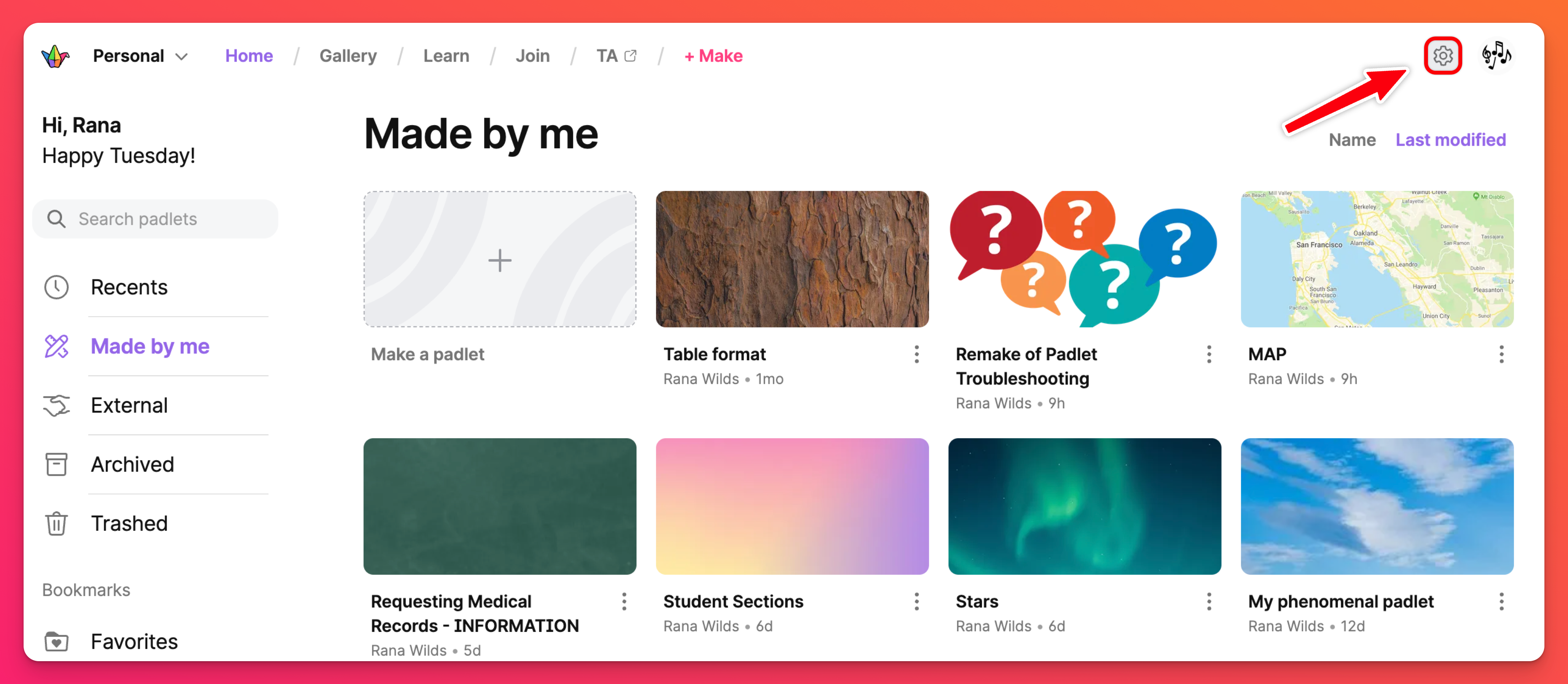
- 個人アカウント (一番上)を選択し、次にダッシュボード (左)を選択します。
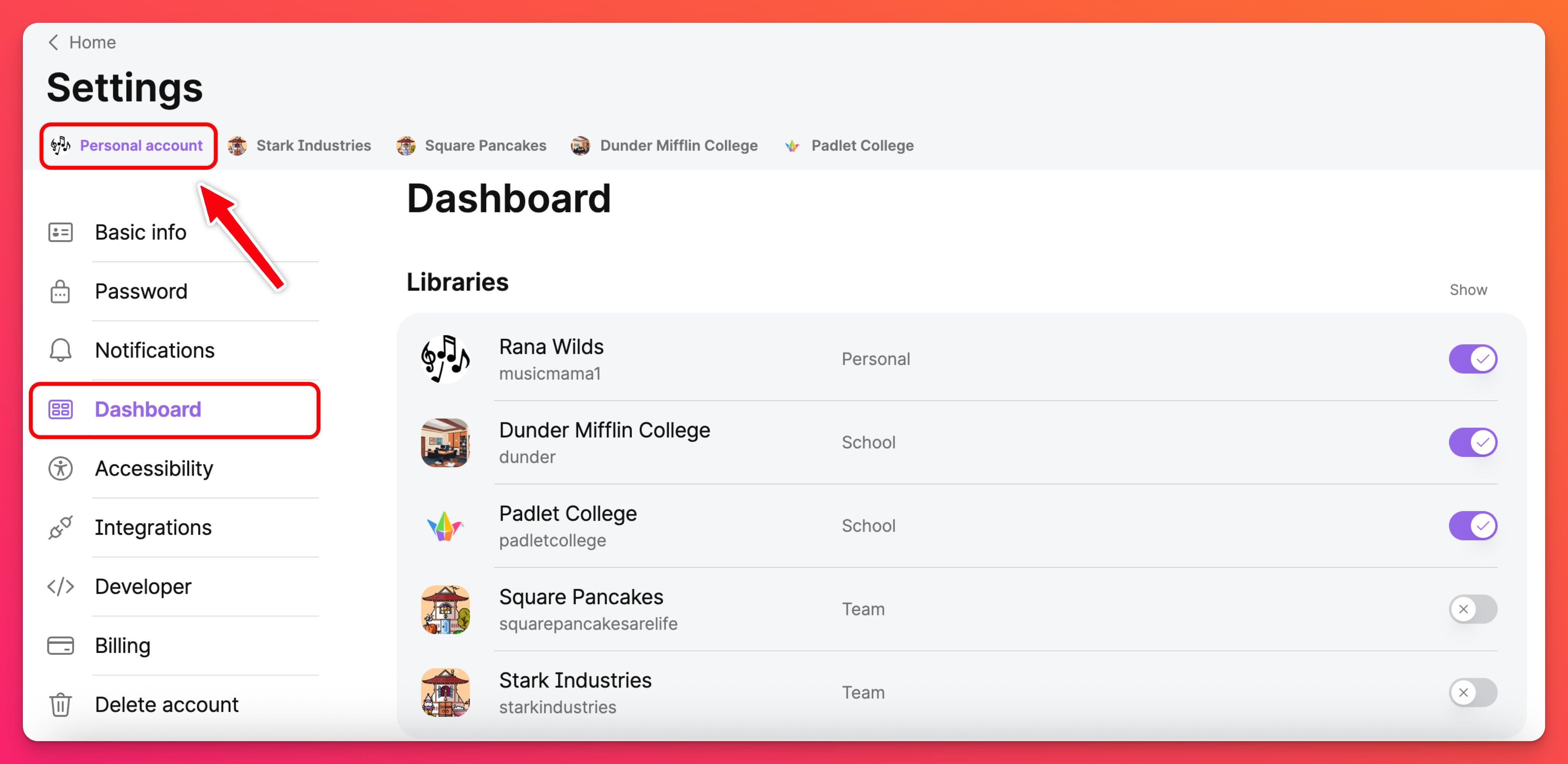
ダッシュボード設定の変更
アカウントメニューで表示するワークスペースを決めます。ワークスペースのオン/オフを適宜切り替えます。
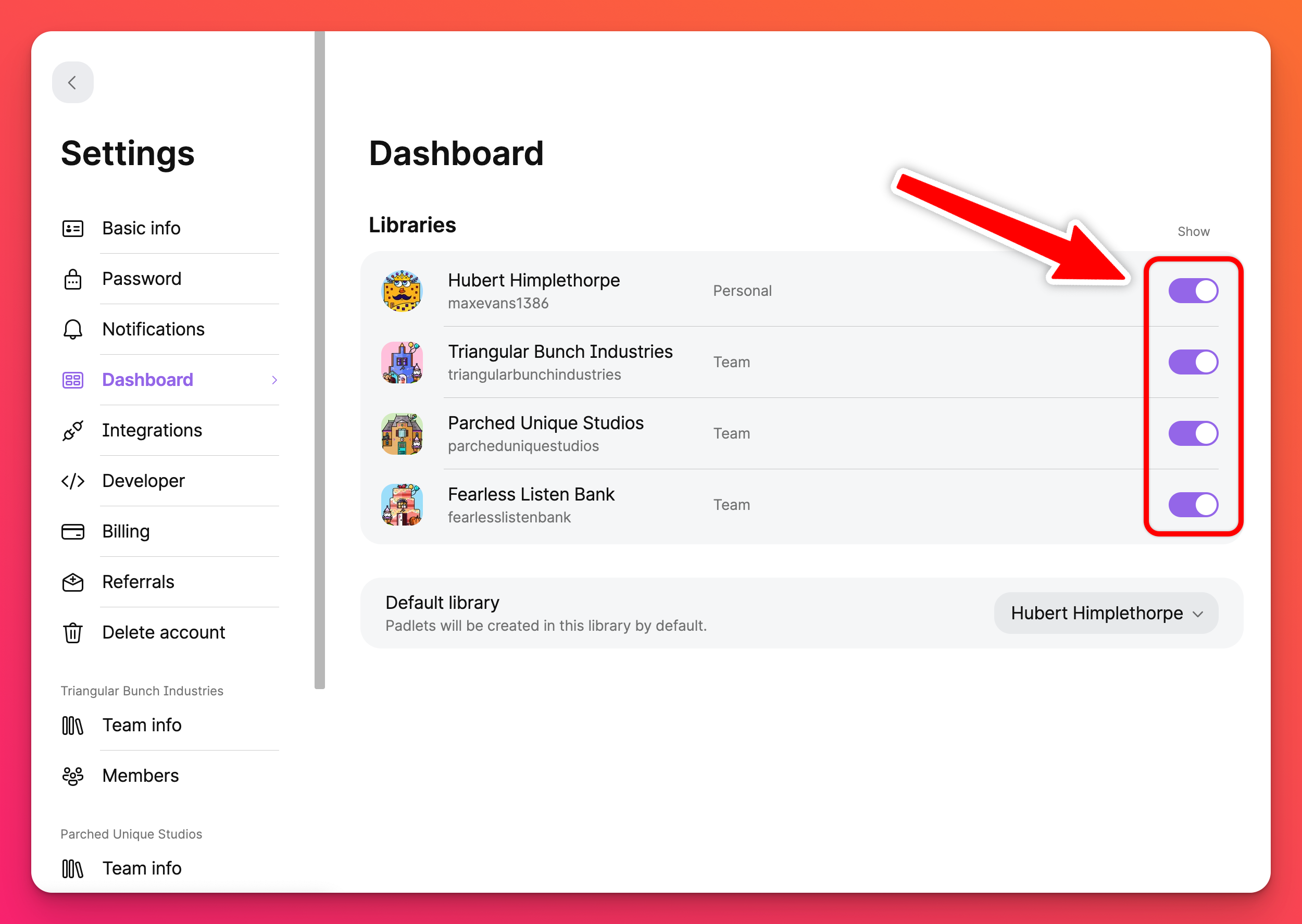
デフォルトのワークスペースを変更するには、「デフォルトのワークスペース」セクションの右側にあるボタンを選択し、ドロップダウンメニューから希望のデフォルトのワークスペースを選択します。
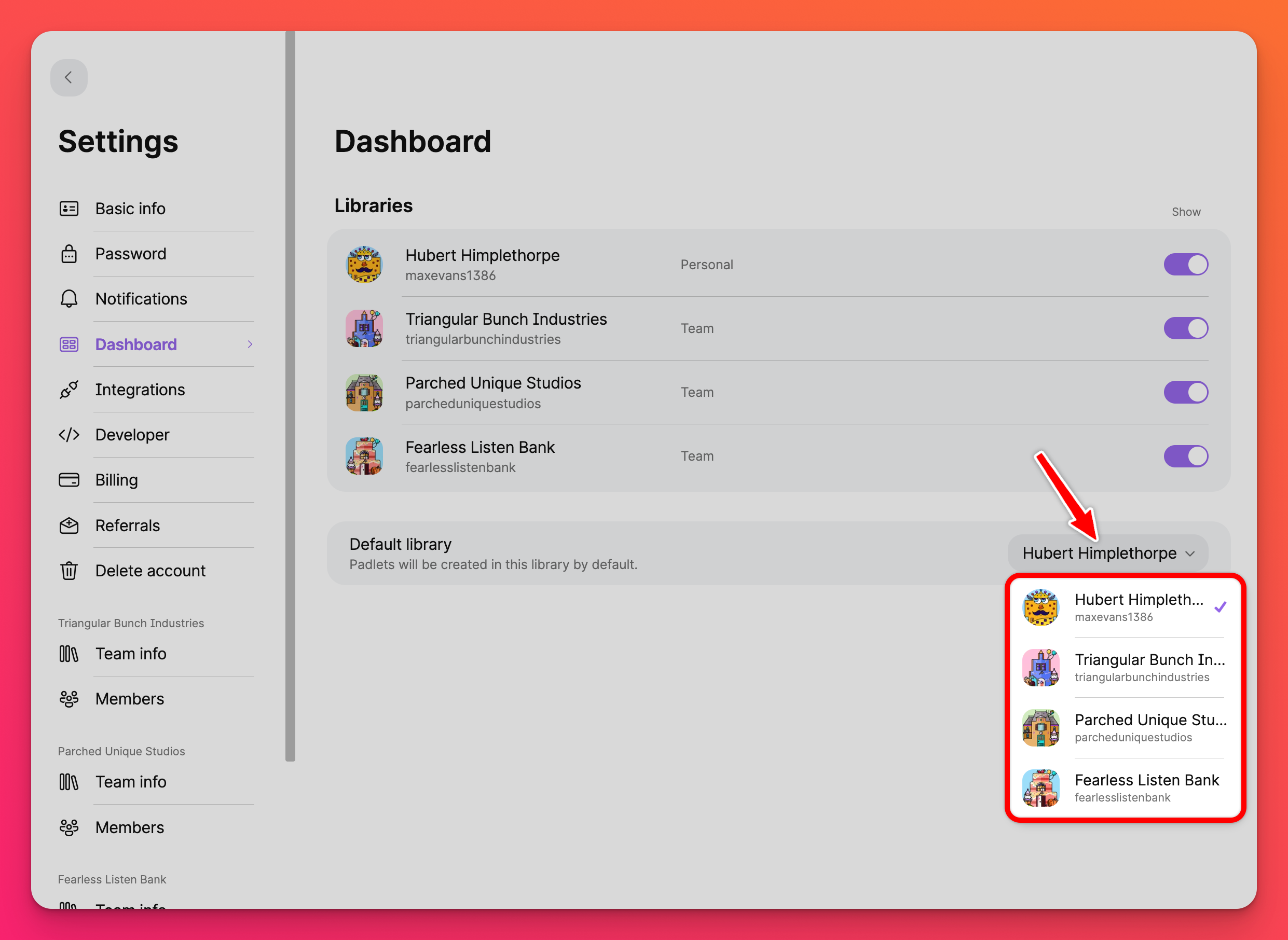
パッドレットを作成すると、自動的にデフォルト・ワークスペースに表示されます。パッドレットを他の場所に表示させたい場合は、手動で正しいワークスペースを選択する必要があります。
ダッシュボードはあなたの管理下にあります!

